Luettelon tai kirjaston kohteiden hyväksynnän edellyttäminen
Luettelot ja kirjastot sisältävät usein luottamuksellisia tietoja, kuten markkinointikampanjan budjetteja tai henkilöstöaloitteita. On tärkeää, että tietyt käyttäjät voivat tarkastella vain "virallisia" versioita kohteista tai tiedostoista.
Voit edellyttää kohteen tai tiedoston hyväksymistä, ennen kuin sisältö näkyy tietyille käyttäjille. Vaatimalla hyväksyntää organisaatiot voivat määrittää luottamuksellisen sisällön laadun ja suojauksen huomattavan tason.
-
Siirry luetteloon, johon haluat edellyttää hyväksyntää.
-
Valitse Asetukset

-
Valitse Yleiset asetukset -osassaVersiohallinta-asetukset.
-
Valitse Sisällön hyväksyntä -osassa Kyllä vastauksena vaaditaanko lähetettyjen kohteiden sisällön hyväksyntä? Määritä Kohteen versiohistoria -osassa, haluatko luoda versioita aina, kun kohdetta muokataan. Voit myös rajoittaa säilytetyn version määrää.
-
Määritä Luonnoskohteen suojaus ‑osassa käyttäjät, jotka voivat tarkastella luettelon luonnoskohteita.
Vihje: Jos vaadit sellaisen luettelon tai kohteen sisällön hyväksyntää, joka sisältää jo kohteita, kaikki kirjaston kohteet merkitään hyväksytyiksi.
-
Voit valita minkä tahansa seuraavista:
-
Käyttäjät, jotka voivat lukea luettelon kohteita.
-
Vain käyttäjät, jotka voivat muokata luettelon kohteita.
-
Vain käyttäjät, jotka voivat hyväksyä luettelon kohteita ja kohteen tekijän.
-
-
Valitse OK.
Jos joku lähettää kohteen hyväksyntää edellyttävään luetteloon tai kirjastoon, se on Odottaa-tilassa, kunnes käyttäjä (jolla on vähintään Luetteloiden hallinta -käyttöoikeustaso) hyväksyy sen. Odottaa hyväksyntää, mutta se pysyy Odottaa-tilassa.
Yleensä Odottaa-tilassa olevat kohteet voivat nähdä vain kohteen luonut henkilö sekä käyttäjät, joilla on oikeus hallita luetteloita ja kirjastoja. Kun tila muuttuu Odottaa-tilasta Hyväksytty-tilaan, kohde tai tiedosto muuttuu näkyväksi kaikille, joilla on oikeus tarkastella luetteloa tai kirjastoa.
Hylätyt artikkelit säilyvät luettelossa tai kirjastossa, kunnes artikkelin luonut käyttäjä tai joku muu käyttäjä, jolla on vaaditut oikeudet, poistaa sen. Kaikille kohteille ja tiedostoille, jotka jo sijaitsevat luettelossa tai kirjastossa, myönnetään automaattisesti Hyväksytty-tila.
Tärkeää: Jos sivustokirjaston suojausasetuksissa on määritetty, että kaikki käyttäjät saavat lukea kohteita, kaikki käyttäjät, joilla on sivuston lukuoikeudet, voivat tarkastella luettelon tai kirjaston kohteita, vaikka kohteiden tilana ei olisi Hyväksytty.
Huomautus: Vain käyttäjät, joilla on täydet oikeudet tai suunnitteluoikeudet, SharePoint muuttaa kirjaston asetuksia.
-
Siirry siihen SharePoint, johon haluat edellyttää hyväksyntää.
-
Valitse Asetukset

Jos et näe näitä valikkokohteita, valitse Kirjastoja valitse Asetukset ryhmässä
Kirjaston asetukset.
-
Avaa Versio-Asetukset valitsemalla Yleiset Asetukset-kohdassa Versioasetukset.
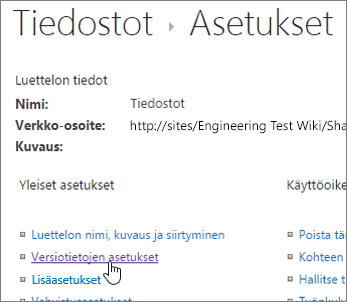
-
Valitse Sisällön hyväksyntä -osassa Kyllä vastauksena vaaditaanko lähetettyjen kohteiden sisällön hyväksyntä? Määritä Asiakirjan versiohistoria -osassa, haluatko SharePoint, kun tiedostoa muokataan. Voit myös rajoittaa säilytetyn version määrää.
-
Valitse Luonnoskohteen suojaus ‑osassa käyttäjät, jotka voivat tarkastella tiedostokirjaston luonnoskohteita.
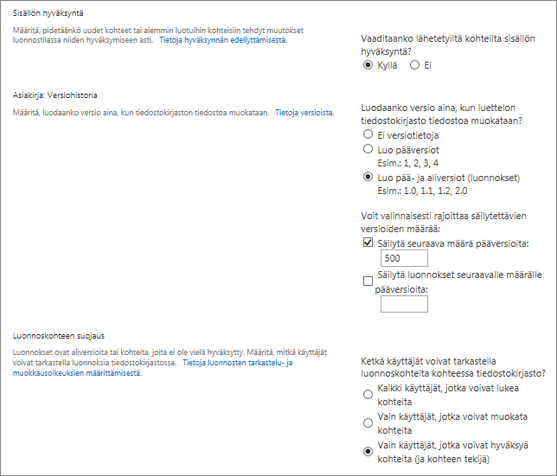
Vihje: Jos vaadit sellaisen luettelon tai kohteen sisällön hyväksyntää, joka sisältää jo kohteita, kaikki kirjaston kohteet merkitään hyväksytyiksi.
-
Voit valita minkä tahansa seuraavista:
-
Käyttäjät, jotka voivat lukea luettelon kohteita.
-
Vain käyttäjät, jotka voivat muokata luettelon kohteita.
-
Vain käyttäjät, jotka voivat hyväksyä luettelon kohteita ja kohteen tekijän.
-
-
Valitse OK.
Jos joku lähettää kohteen tai tiedoston luetteloon tai kirjastoon, joka edellyttää hyväksyntää, se on Odottaa-tilassa, kunnes käyttäjä, jolla on riittävät käyttöoikeudet, hyväksyy sen. Odottaa hyväksyntää, mutta se pysyy Odottaa-tilassa.
Yleensä odottaa-tilassa on kohde tai tiedosto, vain kohteen tai tiedoston alkuperä ja henkilöt, joilla on oikeus hallita luetteloita ja kirjastoja, näkevät sen. Kun tila muuttuu Odottaa-tilasta Hyväksytty-tilaan, kohde tai tiedosto muuttuu näkyväksi kaikille, joilla on oikeus tarkastella luetteloa tai kirjastoa. Hylätyt artikkelit säilyvät luettelossa tai kirjastossa, kunnes artikkelin luonut käyttäjä tai joku muu käyttäjä, jolla on vaaditut oikeudet, poistaa sen. Kaikille kohteille ja tiedostoille, jotka jo sijaitsevat luettelossa tai kirjastossa, myönnetään automaattisesti Hyväksytty-tila.
Tärkeää: Jos sivustokirjaston suojaus on määritetty sallimaan kaikkien käyttäjien lukea kohteita, kaikki käyttäjät, joilla on sivuston lukuoikeudet, näkevät kaikki luettelon tai kirjaston kohteet riippumatta siitä, ovatko kohteet Hyväksytty-tilassa.
Vain henkilöt, joilla on Täydet oikeudet- tai Suunnittelu-käyttöoikeus, voivat muuttaa luettelon tai kirjaston asetuksia.
Kohteiden tai tiedostojen pakollisen hyväksynnän määritäminen
-
Jos sivustoluettelo tai kirjasto ei ole valmiiksi avoinna, valitse sen nimi Pikakäynnistys-ruudussa.
-
Valitse valintanauhan Kirjasto-välilehti Kirjaston työkalut- taiLuettelotyökalut-ryhmässä.
-
Jos työskentelet kirjastossa, valitse Kirjaston Asetukset. Jos käytät luetteloa, valitse Luettelon asetukset. Tässä esimerkissä Kirjaston Asetukset avautuu.
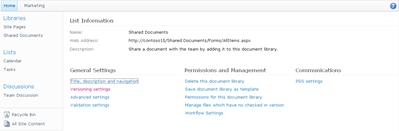
-
Valitse Asetukset-kohdassa Versioasetukset. Versiointen Asetukset avautuu.
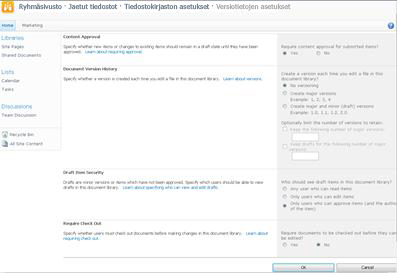
-
Valitse Sisällön hyväksyntä -osassa Kyllä vastauksena Vaaditaanko lähetettyjen kohteiden sisällön hyväksyntä? -kysymykseen.
-
Valitse Luonnoskohteen suojaus ‑osassa käyttäjät, jotka voivat tarkastella tiedostokirjaston luonnoskohteita. Tässä esimerkissä vain käyttäjät, jotka voivat hyväksyä kohteita (ja kohteen tekijä) on valittuna.
-
Valitse OK.
Seuraavassa esimerkissä näkyy Kirjaston Hyväksytyt kohteet sen jälkeen, kun Vaadi sisällön hyväksyntä -asetuksen arvoksi on määritetty Kyllä. Koska nämä tiedostot olivat jo kirjastossa, ne on hyväksytty automaattisesti.

Organisaatiosi saattaa myöhemmin joutua hankalaksi tai tarpeettomaksi vaatia hyväksyntää tietyssä luettelossa tai kirjastossa olevien tiedostojen jokaiselle kohteelle. Tämä vaatimus edellyttää paitsi aikaa henkilöltä, joka on hyväksyttävä tai kiellettävä hyväksyntä, mutta se myös estää käyttäjiä helposti yhteistoiminnasta tiedoston tai kohteen kanssa. Jos organisaatiollasi ei enää tarvitse olla jokaista kohdetta tai tiedostoa hyväksyttyä, voit poistaa vaatimuksen.
Luettelon tai kirjaston kohteiden tai tiedostojen hyväksynnän vaatimuksen poistaminen
-
Jos sivustoluettelo tai kirjasto ei ole valmiiksi avoinna, valitse sen nimi Pikakäynnistys-ruudussa.
-
Valitse valintanauhan Kirjasto-välilehti Kirjaston työkalut -ryhmässä tai Luettelotyökalut-ryhmänLuettelo-välilehti.
-
Jos työskentelet kirjastossa, valitse Kirjaston Asetukset. Jos käytät luetteloa, valitse Luettelo Asetukset. Tässä esimerkissä Kirjaston Asetukset avautuu.
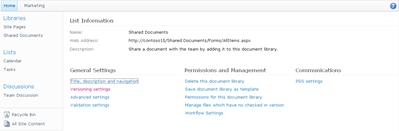
-
Valitse Asetukset-kohdassa Versioasetukset. Versiointen Asetukset avautuu.
-
Valitse Sisällön hyväksyntä -osassa Ei vastaa kysymykseen Vaaditaanko lähetettyjen kohteiden sisällön hyväksyntä? Näkyviin tulee varoitusvalintaikkuna.
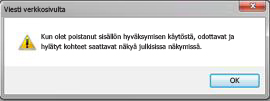
-
Sulje viesti valitsemalla OK.
-
Sulje Versio Asetukset valintaikkuna valitsemalla OK. Kun palaat luetteloon tai kirjastoon, Hyväksynnän tila ei ole enää käytettävissä sivulla. Kaikki käyttäjät, joilla on oikeus tarkastella luetteloa tai kirjastoa, voivat tarkastella kaikkea siinä asunutta sisältöä.
Lisätietoja on ruudussa Sivuston luettelon tai kirjaston kohteiden tai tiedostojen hyväksyminen tai hylkääminen ja Hyväksyntä-työnkulut.










